在 OneNote 中创建课堂笔记本的教师可以选择向笔记本添加更多教师。 课堂笔记本中的所有教师都可以从任何设备打开和管理笔记本。
这些说明仅适用于在 OneNote 中创建的课堂笔记本。 如果你的笔记本是在 Teams 中创建的,请直接在课堂团队中添加 学生 和 教师 ,他们将在课堂笔记本中自动更新。
-
使用学校提供的登录信息登录 Office.com。
提示: 如果未立即看到课堂笔记本应用,请选择“ 应用启动器

-
选择“课堂笔记本”,然后在课堂笔记本向导中选择“添加或删除教师”。
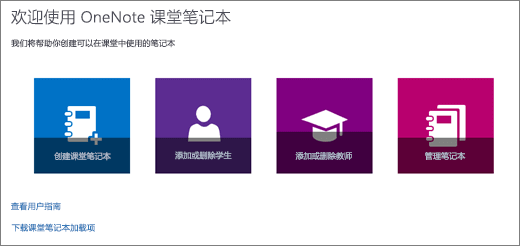
-
选择要向其添加教师的课堂笔记本。
-
若要添加其他教师,请输入其姓名或电子邮件地址,然后选择“ 下一步 > 更新”。
若要删除现有教师,请在 “现有教师”列表中 查找其姓名,然后选择“ X > 下一步 > 更新”。
-
确认有权访问笔记本的教师列表。
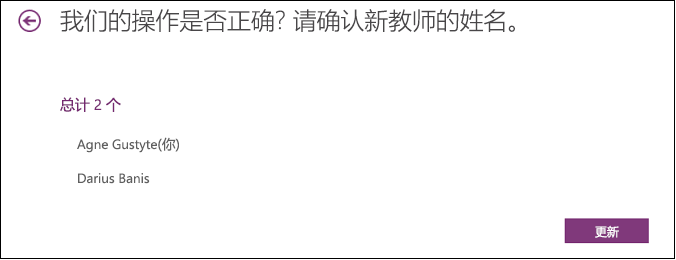
-
选择“更新”。
添加的教师将收到一封电子邮件,其中包含指向其笔记本的链接。 已删除的教师将不再有权访问课堂笔记本。
了解更多信息
有关管理课堂笔记本的详细信息,请访问 OneNote 课堂笔记本培训。







